Волшебные цветы из настоящего
Волшебные цветы из настоящего
Сложность урока: Средний
"Волшебные цветы из настоящего"
Предлагаю еще один способ рисовать цветок, например, такой:

1 шаг
Создаем новый документ размером 500х500 пикселей, разрешением 72 пикс/дюйм, фон белый.
2 шаг
На палитре слоев щелкните кнопку «Добавить новый слой»

3 шаг
Включите инструмент Brush Tool (Кисть) с указанными настройками:

Установите в качестве рабочего цвета #сс0066
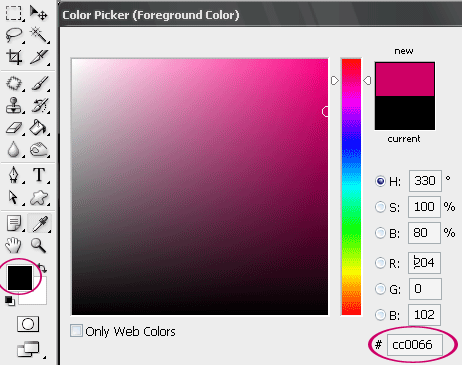
Нажмите Shift и проведите прямую линию на добавленном слое в нижней части холста. Затем сделайте еще ряд мазков поверх этой линии более светлым цветом и кистью меньшего диаметра и жесткости. Например, так:

4 шаг
Включите инструмент выделения Single Row Marquee Tool (выделение одиночной строки) и щелкните по середине нарисованной линии
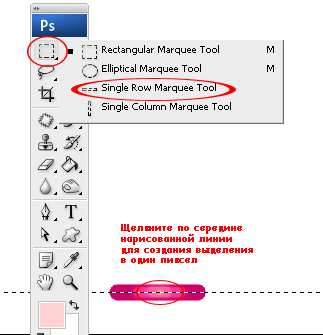
5 шаг
Нажмите сочетание клавиш Ctrl + T или (Edit – Transform – Scale (Правка – Трансформация – Масштабирование) Появятся маркеры изменения размера. Возьмитесь за центральные и растащите их вверх и вниз, затем нажмите Enter. Должно получиться так:

5 шаг
Дублируем верхний слой
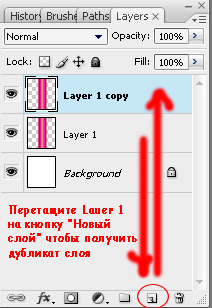
6 шаг
Находясь на верхнем слое, дайте команду Image – Adjustments – Desaturate (Изображение – Корректировка - Обесцветить) или нажмите Shift + Ctrl + U.
Затем снимаем выделение – Select – Deselect (Выделение – Отменить выделение или Ctrl + D) и начинаем формировать лепесток. Даем команду Edit – Transform – Warp (Правка – Трансформация – Деформация) доступно только начиная с PhotoShop CS2 !
Эта команда наложит на слой сетку с маркерами, которые будут деформировать слой с нашей помощью. Первую деформацию проведите так:
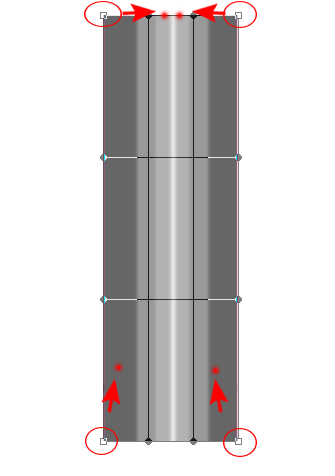
Затем поправьте черные маркеры так:
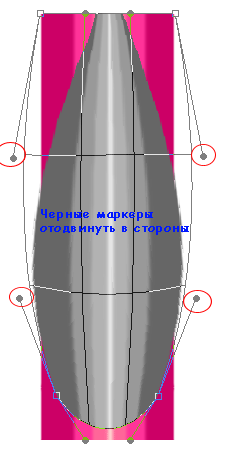
В конце операции нажмите Enter. Если края лепестка выходят за границы нижнего слоя - нажмите Ctrl + T или (Edit – Transform – Scale (Правка – Трансформация – Масштабирование) и измените ширину Нажмите Enter.
Измените режим наложения на Luminosity (Свечение). Opacity (Прозрачность) 50%. Удерживая Ctrl щелкните по слою с лепестком, чтобы загрузить выделение.
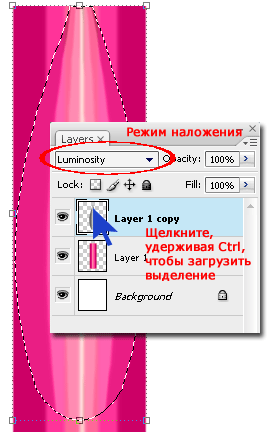
7 шаг
Нажмите Shift + Ctrl + I или Select – Inverse (Выделение - Инвертировать), перейдите на слой ниже и нажмите Delete, чтобы удалить лишнее. Останется лепесток.
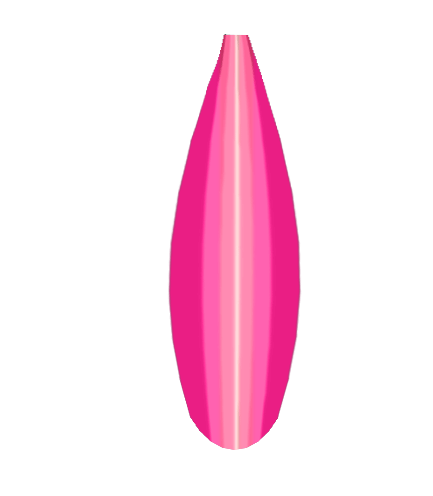
8 шаг
Вернитесь на верхний слой, и щелкните по нему ПКМ, выберите команду Merge Down - объединить слои (Cntr+E)

Edit – Transform – Flip Vertical (Правка – Трансформация – Отразить по вертикали), нажмите Ctrl + T и уменьшите размер лепестка, подтвердите операцию клавишей Enter.
9 шаг
Используя инструменты Dodge Tool  (осветлить) и Burn Tool
(осветлить) и Burn Tool  (затемнить) выполните корректировку лепестка.
(затемнить) выполните корректировку лепестка.
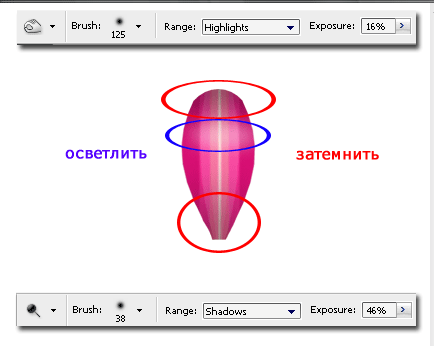
10 шаг
Включите инструмент Ластик (Eraser) установите рваную кисть и «порвите» лепесток стирая верхнюю часть.

11 шаг
Дублируем верхний слой (см. шаг 5) Включите инструмент Перемещение (Move) и передвиньте лепесток в сторону.
Edit – Transform – Warp (Правка – Трансформация – Деформация) будем изменять лепесток.
Посмотрите на сетку искажения и сдвиньте черные маркеры так, как показано на картинке. Нажмите Enter.
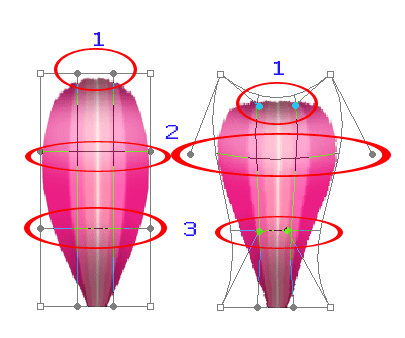
12 шаг
Перейдите на слой с НЕДЕФОРМИРОВАННЫМ лепестком, Нажмите Ctrl + T и поверните верхний лепесток примерно на 20 градусов. И снова - Edit – Transform – Warp (Правка – Трансформация – Деформация)
Посмотрите и повторите сетку деформации, соответственно передвиньте узлы по цветам.

После деформации нажмите Enter.
13 шаг
Дублируйте полученный лепесток (см 5 шаг) и зеркально отразите его по горизонтали
Edit – Transform – Flip Horizontal (Правка – Трансформация – Отразить по горизонтали)
Совместите полученные лепестки, используя инструмент перемещения и свободную трансформацию (Ctrl +T). Нажимайте Enter, после каждой операции. Для дальнейшей работы я их пронумеровала.
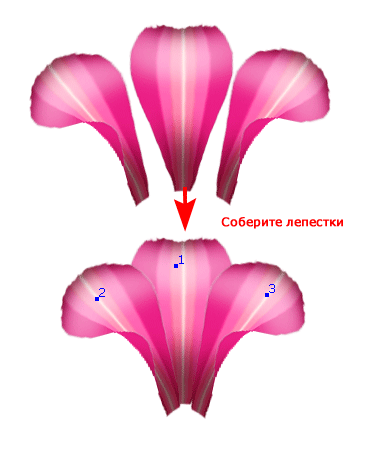
13 шаг
Дублируем лепесток № 1 (см 5 шаг)
Опустите лепесток ниже, нажмите Ctrl + T и поверните верхний лепесток примерно на 90 градусов. Нажмите Enter.
снова - Edit – Transform – Warp (Правка – Трансформация – Деформация)
Деформируйте по сетке:

После деформации нажмите Enter. Снова Ctrl + T, разверните полученный лепесток и разместите его на цветке. Причем, не обращайте внимания на порядок слоя, основание все равно будет закрыто. Продублируйте лепесток №4, отразите его и разместите с другой стороны.
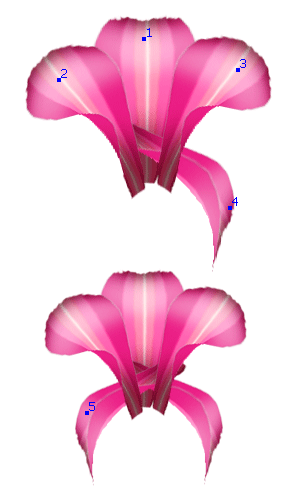
14 шаг
Дублируем Лепесток № 1 и размещаем его поверх других (просто перетащите его выше всех слоев на палитре «Слои»)

15 шаг
При активном верхнем слое (лепесток №6) на верхней части создаем прямоугольное выделение. Edit – Copy (Редактирование – Копировать), Edit – Past (Редактирование - Вставить).
И сразу - Edit – Transform – Flip Vertical (Правка – Трансформация – Отразить по вертикали), передвиньте 7 лепесток ниже:

16 шаг
Иснова деформируем теперь уже лепесток №7
Для наглядности я сдвинула этот лепесток, чтобы лучше было видно Сетку деформации:
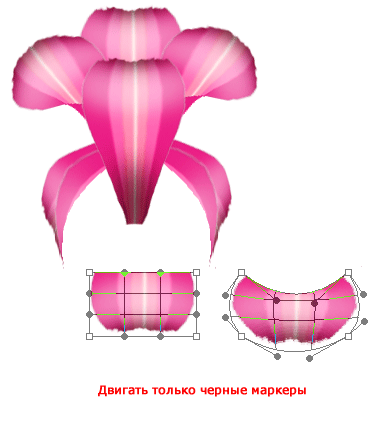
17 шаг
Затемняем верхнюю часть лепестка №7 (см 9 шаг) и немного лепесток №6
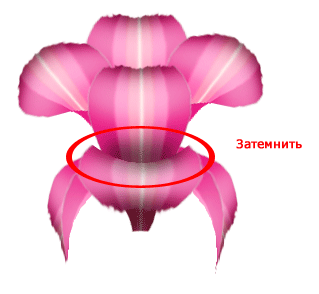
18 шаг
Деформируем немного Лепесток №6
Сетка:

Я немного поправила лепестки, которые, на мой взгляд, не на месте и не тех размеров:

19 шаг
Дублируем лепесток №6 и вытягиваем его свободной деформацией (Ctrl +T)

Раскрашиваем Лист - Image –Adjustment – Hue/Saturation (Cntr+U) – (Изображение - коррекция - цветовой тон/насыщенность)
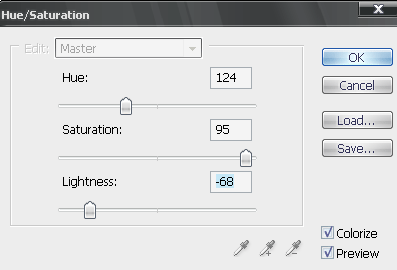
20 шаг
Все слои с лепестками выделяем (можно щелкать по слоям удерживая клавишу Ctrl), затем дать команду – Layer - Merge Down – (Слой - объединить слои (Cntr+E))
Размещаем слой с цветком выше Зеленого листа.
Добавляем к слою маску. Увеличиваем масштаб основания цветка.
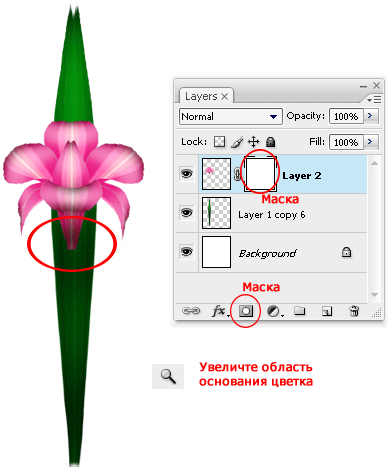
Черной кистью на активной маске маскируем часть цветка
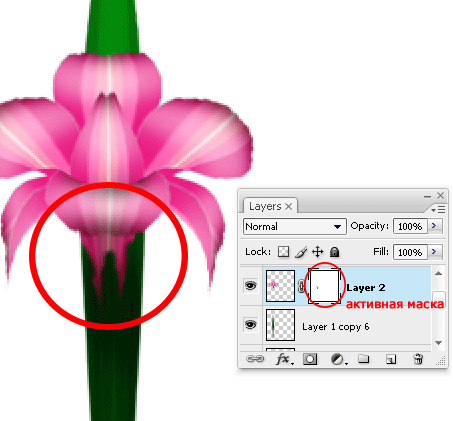
21 шаг
Дублируем слой с зеленым листом несколько раз, каждый лист искажайте и размещайте по своему усмотрению. Например, так:

Меняйте цвета, режимы наложения, форму. По этой технологии без особой деформации у меня получились вот такие цветы (лепестки просто расположены по кругу и размножены):




Удачи)
Источник: creativo.one
Комментарии 158
просто!прекрастно!!
Спасибо за урок, освоила трансформацию., очень понравилось рисовать цветы.
Спасибо.
Спасибо за урок!
Спасибо
Это еще один вариант.
Эта техника произвела на меня большое впечатление, уже вторую неделю рисую и рисую... Еще одна работа...
Еще один вариант
Спасибо большое за очень интересный урок !
Ещё раз спасибо! Простой и остроумный способ рисовать цветы. Понравилось заворачивать листья.
Спасибо за урок, Наталья!
Спасибо за урок!
Спасибо
Спасибо. Интересно.
Спасибо за урок!
Спасибо!
Вот такой у меня получился!
Спасибо за урок. С удовольствием "порисовала". Хотя похожий урок выполняла, но здесь узнала и много нового.
Спасибо!
Хорошо оформлять и тексты и фото.
Урок волшебный.Спасибо.
Мой маленький букет
Спасибо за урок!
СПАСИБО!!!
Урок очень понравился. Рисовать совсем не умею, а тут появилась возможность.
Мило)
Спасибо)
спасибо!
спасибо за урок. :)
Вот что у меня получилось)